Nous avons eu l’occasion de tester les XPS 13 (9315) et XPS 13 Plus (9320) de Dell en même temps. Deux machines estampillées Evo d’Intel qui partagent beaucoup de choses. Mais s’il ne devait en rester qu’une, quelle serait-elle ? La belle nouveauté ou le très classique ?

Lorsque Dell a annoncé l’arrivée du XPS 13 Plus début 2022, nous étions ravis et enchantés d’avoir enfin une vraie nouveauté à se mettre sous la dent du côté du constructeur texan. Et pour cause, à force de réaliser des micro-retouches sur son ultraportable fétiche, on avait l’impression que le constructeur s’était un peu endormi ou qu’il n’osait pas faire quelque chose de franchement neuf.
Si l’on faisait un parallèle avec Apple, c’est comme si la marque n’avait pas touché à son MacBook Air pendant des années… Attendez ?! Ce fut le cas en effet. Et si Apple s’est senti pousser des ailes avec l’arrivée de sa seconde génération de puces M2 pour enfin offrir un nouvel écrin à son « MBA », Dell devait être capable de lui répondre sur sa gamme XPS 13.
Point de design pour le XPS 13 Plus
Écran rabattu, on a droit à deux machines métalliques du plus bel effet. Le XPS 13 Plus a un ton blanc tandis que la version standard arbore une teinte légèrement bleutée. Ces châssis sont compacts dans les deux cas, et particulièrement fins : 15 mm pour le Plus, 14 mm pour la version standard. Cette dernière dispose aussi d’un autre coloris : Ambre. Cette déclinaison, que nous ne pouvons juger qu’en photo, nous semble très attirante. Mais nous en restons là, la réalité pouvant être très différente. Un point de détail, ces nouveaux XPS ne disposent plus d’inserts de carbone comme leurs prédécesseurs. Cela tombe bien, on commençait (vraiment) à s’en lasser.
La partie audio commune aux deux machines offre un volume généreux et bien équilibré. Dans les deux cas, on peut ajuster les paramètres dans l’application Dolby présente afin d’obtenir un rendu plus personnel. Le seul regret vient de la position des haut-parleurs, situés sous la semelle. Le rendu dépand de là où vous posez la machine. Il est bien meilleur sur un bureau en bois que sur vos genoux, où le son est étouffé.

Entre le clavier et le pavé tactile caché, ce XPS 13 Plus mise sur le design
Lorsque l’on met côte à côte les deux XPS 13 (9315) et XPS 13 Plus (9320) force est de constater que notre regard se tourne toujours vers cette version Plus. Pourquoi ? Parce que le nouveau clavier est une réussite esthétique, malgré l’inefficacité de son rétroéclairage (voir photo). En effet, le rétroéclairage blanc sur des touches blanches… c’est illisible en plein jour. On apprécie le confort lors de la saisie grâce à ses larges touches, même si cela demande un temps d’adaptation.
Un capteur d’empreinte digitale est présent sur le bouton d’allumage et permet de se passer des mots de passe. Sous Linux, la reconnaissance est souvent poussive, il faut souvent s’y reprendre plusieurs fois avant l’ouverture d’une session.
La barre tactile capacitive de contrôle située au-dessus du clavier (que les mauvaises langues appelleraient la « magictouch bar version Dell ») est elle aussi intégrée et fonctionnelle, que ce soit sous Windows ou Linux. Elle propose les raccourcis habituels multimédias que l’on retrouve sur les touches fonctions. En appuyant sur la touche FN du clavier, les classiques touches fonctions apparaissent en intercalé. Au démarrage de la machine, ce sont eux qui sont présents par défaut, facilitant l’accès aux réglages du BIOS.
Et puis il y a l’absence visuelle de pavé tactile sur le repose-poignets, recouvert de verre qui offre un raffinement supplémentaire. Mais il est bien présent, sur environ 70 % de largeur du repose-poignet, et se montre précis. On rate peu ses clics, que ce soit avec un ou plusieurs doigts.

Le clavier est peut-être moins joli que sur la version Plus mais il est plus confortable
Quand on pose les yeux sur le XPS 13 « normal », on est loin d’avoir un effet « waouh », on est plutôt dans le « ah oui c’est encore un XPS 13 ». C’est vrai, à un détail près. Ce clavier gris a nettement gagné en confort au niveau de son toucher. Puisqu’on ne le frappe pas, on a décidé de l'utiliser avec douceur ; il est docile et confortable. On a trouvé nos marques plus vite que sur le Plus et on apprécie le bruit feutré de ses touches. Pour ce qui est du pavé tactile, il est classique et prend bien les gestes à plusieurs doigts. Il est précis et on peut se passer de souris sans problème.
Les tranches latérales sont les mêmes sur les deux machines, avec une connectique identique : un port USB Type-C Thunderbolt 4 des deux côtés et… c’est tout. Dell a la bonté de fournir gracieusement deux accessoires avec ses deux PC, qui permettent de récupérer une sortie audio jack 3,5 mm ou un convertisseur vers USB Type-A. Reste que c’est maigre, surtout lorsqu’un des deux ports USB sert à alimenter la machine.
Le bloc d’alimentation (miniature) est presque identique dans les deux cas et affiche 60 watts. On note tout de même une différence : un câble amovible pour le XPS 13, alors qu'il est intégré à l’alimentation pour le Plus.
XPS 13 à gauche, XPS 13 Plus à droite
Nos deux machines ont des points communs, comme l’accès simplifié par le dessous à l’aide de six vis Torx. Partageant le même ADN, ils ont des lacunes communes : CPU et mémoire sont soudés. Le SSD n'est amovible que sur le XPS 13 Plus (2280). Sur le XPS 13, il s'agit d'une puce soudée à la carte mère.
On observe aussi que le système de refroidissement comprend deux ventilateurs sur le XPS 13 Plus alors que le modèle standard n’en a qu’un. Dans les deux cas, on peut les démonter facilement pour l’entretien. Petite différence concernant la batterie : 55 Wh pour le XPS 13 Plus, 51 Wh pour le XPS 13.
Pendant que nous avons les mains dans le cambouis, précisons que Dell propose sur son site des documents forts pratiques pour l’entretien et le démontage de ces machines :
Au niveau de l’indice de réparabilité, les deux XPS 13 obtiennent la même note : 6,9/10.
Match Nul sur les écrans
Ce n’est pas grâce à l’écran de 13,4 pouces que nous pourrons départager nos deux larrons. Ils utilisent peu ou prou la même chose, à savoir une dalle IPS tactile brillante offrant 1920 x 1200 pixels, soit du 16 :10 (ajustée à 200 % sous Windows) à 60 Hz. Elle est calibrée dans les deux cas et les couleurs nous ont semblé justes à chaque fois.
On apprécie que la luminosité max puisse grimper jusqu’à 500 cd/m², ce qui est encore trop rare, la norme étant plutôt dans les 300 cd/m², voire moins sur l’entrée de gamme. Autre point notable, les dalles reflètent peu, ce qui est agréable.
On apprécie les bords fins autour de l’écran. Le constructeur propose aussi des dalles mates non tactiles pour les deux modèles, ainsi que des dalles OLED à 3,5 K ou 4K, tactiles à chaque fois.
Configuration interne, 3-0 pour le XPS 13 version standard
L’une des grosses différences entre nos deux systèmes est le processeur. Le XPS 13 standard est équipé d’un Core i5 1230U (2 cœurs Performant jusqu’à 4,4 GHz et 8 cœurs Efficient jusqu’à 3,3 GHz), tandis que la version Plus exploite un Core i5 1240P (4 cœurs Performant jusqu’à 4,4 GHz et 8 cœurs Efficient jusqu’à 3,3 GHz). Sans tester, on se dit que notre XPS 13 Plus gagne le match à plate couture, bien aidé par ses cœurs performants supplémentaires.
Oui mais ce n’est pas aussi simple. Loin de là. En effet, plusieurs choses déplaisent très vite sur cette version Plus. Tout d’abord cela chauffe, vite et fort. Peut-être même trop vite et trop fort. Si on laisse la machine réglée par défaut, on s’aperçoit que le mécanisme de sécurité du CPU se met en route et les performances s’effondrent.
Cela arrive dès lors qu’on lance une séance de Cinebench R23 ou dans un calcul de rendu long sous Blender. Il est aussi impossible de toucher la barre tactile située au pied de l’écran : elle est excessivement chaude et le contact avec le doigt est douloureux. On se demande d’ailleurs comment elle va vieillir dans le temps dans ces conditions.
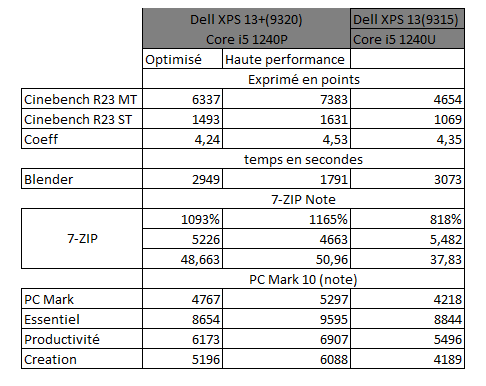
Dell fournit une application « Dell Power Manager » avec le XPS 13 Plus (non présente sur la version standard) qui permet de changer le profil du ventilateur. Par défaut, c’est le mode « Optimisé » qui est employé. On se demande encore comment un mode qui dégrade les performances puisse s’appeler « optimisé », mais bon.
Lorsqu’on passe en mode « Performance Ultra », on assiste à une accélération des ventilateurs provoquant une montée des nuisances sonores de la machine, mais son comportement nous semble alors bien plus sain. Les performances sont bien meilleures et on peut s’aventurer sur la barre tactile au pied de l’écran sans penser à sortir au préalable son tube de Biafine.
Nous avons tenté l’aventure de basculer en mode silencieux mais les performances sont alors castrées et les temps de rendu sous Blender explosent. Le mode Frais n’apporte quant à lui pas grand-chose si ce n’est un vrombissement plus régulier des ventilateurs, mais moins efficace que le réglage Performance Ultra.
Si le problème thermique est une chose. Il y aussi la loi de Murphy. Pour écrire ce test, Dell a dû nous fournir deux XPS 13 Plus. Le premier était particulièrement récalcitrant avec des BSOD (écrans bleus) dès lors que nous poussions un peu les performances. Mais surtout il était incapable de lire une simple vidéo dans un navigateur, sans planter ! Pour le second exemplaire, tout va mieux, si ce n’est que l’utilisation du Dell Power Manager a un effet secondaire très particulier dans les jeux. Si vous changez de mode, c’est fini, il faudra réinstaller le pilote graphique. Sinon voilà à quoi vous attendre :

Du côté du XPS 13 standard. Il est certes plus lent mais il fait le job sans vous en coller plein les oreilles, ce qui est déjà un gros plus (vous suivez ?). Et surtout pas de throttling à noter ici, pas de chauffe excessive. Il n’y a que dans l’exercice du jeu que l’enveloppe thermique limitée à 9 watts du CPU fait de gros ravages. Il faudra jouer en très basse qualité pour obtenir un framerate correct.
Voici ce que l’on obtient en réglage intermédiaire dans la définition native de l’écran et en Performance Ultra sur le XPS 13 Plus :
- XPS 13+ / XPS 13 : Civilization VI : 27,91 ips / 17,08 ips
- XPS 13+ / XPS 13 : F1 2020 : 36 ips / 26 ips
À notre goût, le point pour la configuration interne revient au XPS 13 Standard. On aura tendance à mettre un très gros panneau clignotant à côté du XPS 13 Plus avec un « Maniques obligatoires ! ».
Sur l’autonomie : point pour le XPS 13
On passe ensuite à l’exercice de l’autonomie : lancer Netflix au travers de Chrome avec écran réglé à la moitié de sa luminosité, rétroéclairage du clavier coupé, son mis au minimum. Le XPS 13 Plus s’effondre trop vite puisqu’il consomme environ 14 % par heure, soit 7 heures au total. Comme pour le Yoga Slim 7i (voir notre test), c’est vraiment trop léger pour une machine Evo, surtout qu’il n’y a cette fois aucune excuse possible liée à la définition de l’écran.
Le XPS 13 standard s’en sort bien mieux puisqu’il biberonne 6 % par heure, soit presque 10 heures. La recharge rapide est présente sur les deux machines et on obtient environ 50 % de recharge en 30 minutes, si la machine n’est pas stressée.
Nous avons ajouté un point consommation à notre protocole avec la batterie chargée à 100 %. En idle, on patiente 10 minutes après le chargement de Windows avant le moindre relevé afin d’être sûr qu’aucune tâche de fond ne soit lancée. En charge, nous relevons sous Cinebench R23 lors du test Multi Core :
- XPS 13 Plus (9320) : 5,5 watts (idle)/ 49,7 watts (en charge profil optimisé) / 53,4 watts (en charge avec Performance Ultra)
- XPS 13 (9315) : 4,0 watts (idle) / 30,6 watts (en charge).
Linux ? Oui, mais il faut l’acheter directement avec
Par défaut, nos deux machines nous ont été livrées sous Windows 11. Quelques logiciels les accompagnent, comme la suite antivirale Mc Afee Software Suite ainsi que des utilitaires Dell. Le XPS 13 Plus est livré avec le Power Manager qui permet de manipuler la gestion du processeur et des ventilateurs selon plusieurs profils.
Comme vous nous l’aviez demandé, voici le point Linux avec la distribution Ubuntu 22.04 LTS. Nous avons été un peu circonspects du résultat, car Dell propose les deux machines avec Ubuntu 20.04 LTS (XPS 13) et 22.04 LTS (XPS 13 Plus) sur son site. On pensait alors que l’installation de notre distribution se ferait sans impair, nous étions bien naïfs. Dans les deux cas, on s’est cassé les dents, car tout NE s’installe PAS.
La webcam n’est en effet pas reconnue avec notre distribution Vanilla d’Ubuntu. Cela nécessite des pilotes propriétaires qu’il n’est pas possible de trouver à l’heure actuelle autrement que quand on achète la machine chez Dell. Comme nous n’avons pu bénéficier du support de la marque à temps, nous ne pouvons pas vous dire ce qui est présent sur la machine en termes d’applications.
Quoi qu’il en soit, on peut vous confirmer que les problèmes de chauffe détectés sur le XPS 13 Plus sous Windows sont les mêmes sous Ubuntu, mais ici nous n’avons pas pu changer le profil de refroidissement afin d’améliorer sensiblement les performances. Notez que nous avons tenté une modification de l’UEFI (qui propose aussi ces fameux profils thermiques) malheureusement cela ne change rien à nos résultats. L’ouverture du capot n’aura strictement rien changé à notre problème.
La seule bonne nouvelle du XPS 13 Plus vient de sa barre tactile située au pied de l’écran : elle est parfaitement reconnue et fonctionnelle par défaut.
Sur le XPS 13 standard, nous n’avons pu aller plus loin qu’en mode Live USB, puisque nous n’avions pas de SSD au format 2230 sous la main. Mais le constat est le même, la webcam n’est pas reconnue sous la version Vanilla d’Ubuntu 22.04 LTS.
Le XPS 13 (9315) gagne par KO
La conclusion de notre comparatif de XPS 13 est presque sans appel si vous n’êtes pas une fashion victim. Le XPS 13 Plus est vraiment une réussite si l’on ne regarde que l’aspect extérieur avec son clavier ou encore son pavé tactile invisible. C’est très chic à l’œil. Mais voilà, à l’usage il s’avère désagréable aux oreilles, aux mains (non-ignifugées). Ou alors il faut l’utiliser avec parcimonie sur des tâches courtes ou avec un casque anti-bruit et des maniques dès lors qu’on l’utilise sur des exercices de longue haleine. Son tarif de 2 099 euros ainsi configuré risque d’achever nos envies de céder à ses charmes.
Le XPS 13 classique, en plus d’être plus économique à l’achat – puisque disponible à partir de 1 299 euros –, ne souffre pas des lacunes de sa version Plus. Cependant, il effectue le travail de manière plus lente, du moins avec notre configuration basée sur un Core i5. La version avec un Core i7 n’offrira que quelques mégahertz de plus en conservant la même configuration des cœurs. La dépense n’est peut-être pas utile. Que ce soit avec un i5 ou i7, on retiendra le XPS 13 pour son autonomie bien meilleure.
Dans les deux cas, vu que la mise à jour a posteriori n’est pas possible, nous ne saurions que vous conseiller d’opter pour les configurations disposant de 16 Go de mémoire. Il ne sera pas possible de revenir sur votre choix, autant viser large. L’option dans le configurateur de Dell revient à 200 euros dans les deux cas puisque cela entraine le passage au Core i7. Dommage.
Maintenant pour ceux qui le souhaitent, Dell propose ces deux PC sous Ubuntu, ce qui est plutôt rare pour être noté. Mais attention pour ceux qui souhaitent s’aventurer sur une autre distribution qu’Ubuntu : tous les pilotes ne seront disponibles !
On regrettera aussi qu’il faille sélectionner les modèles les plus hauts de gamme à base de Core i7, 16 Go de mémoire vive et surtout dalle OLED 3,5K ! Forcément, l’addition grimpe, et pas qu’un peu... Comptez 2 325 euros pour le XPS 13 et 2 547 euros pour la déclinaison Plus ! On notera enfin que c’est visiblement un truc bien français puisque sur le site américain de la marque, le XPS 13 Core i5/16Go/1 To sous Ubuntu est disponible à 1 049 dollars et 1 549 dollars pour le Plus (Core i5/16 Go/512 Go).
Finalement, on en est presque à vouloir reprendre deux fables de La Fontaine ici, le ramage et le plumage du corbeau vont vers le lièvre, c’est-à-dire le XPS 13 Plus (9320), mais il y a mieux à faire : être un renard et parier sur la tortue, représentée par le XPS 13 (9315). C’est en tout cas notre choix, si nous devions n’en retenir qu’un des deux. Et on attendra la prochaine génération pour voir si Dell va persister longtemps avec ses deux designs de machines qui se cannibalisent l'une l'autre.
Mise à jour du 8 novembre 2022 : Une erreur s'était glissée concernant le stockage du XPS 13 9315, le SSD est bien soudé à la carte mère.





























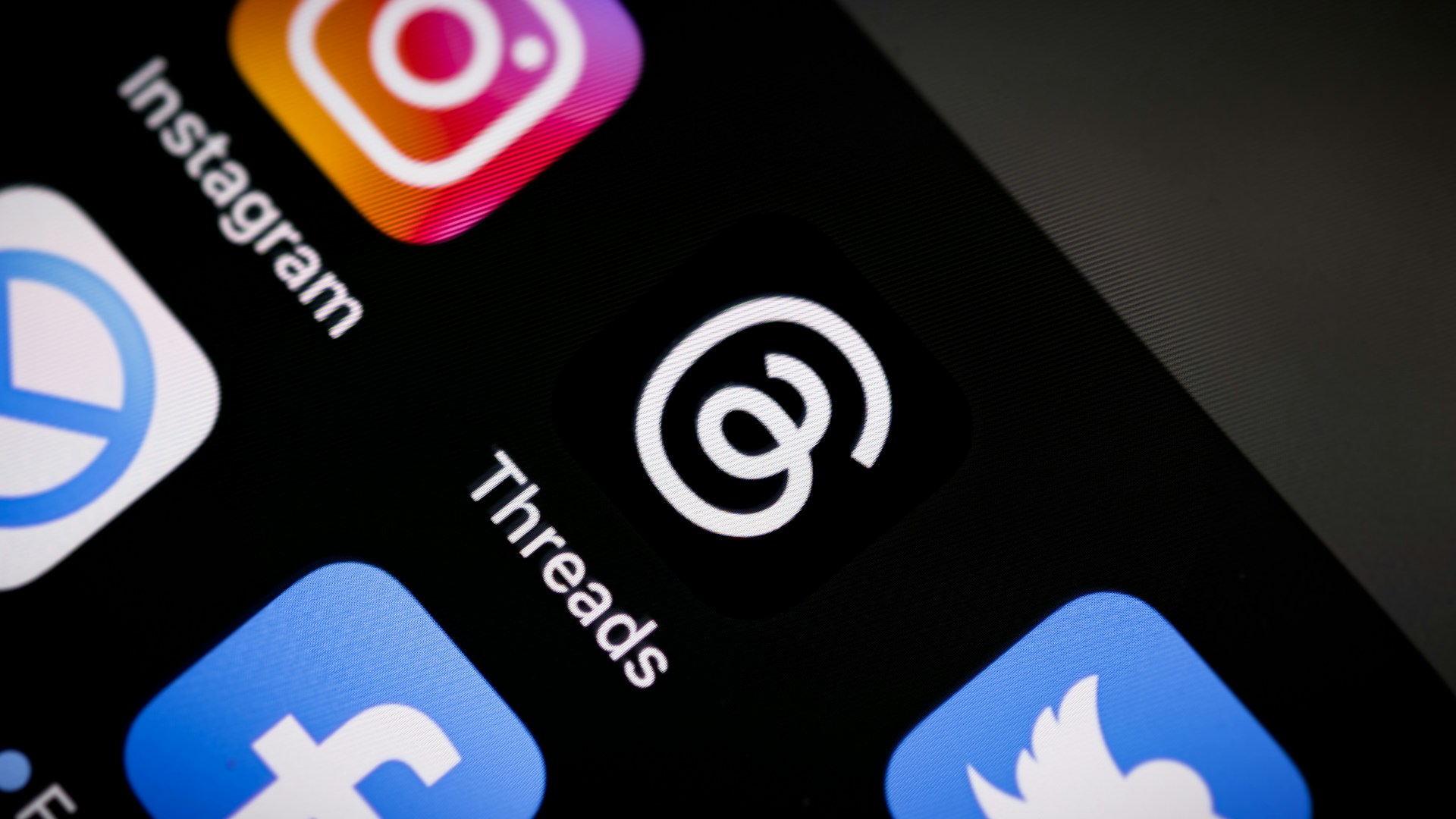
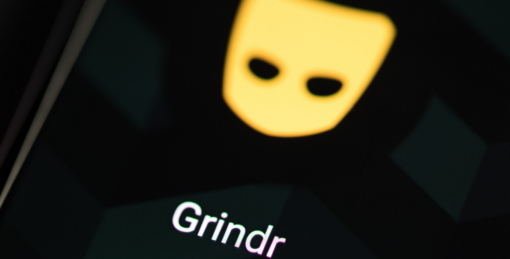
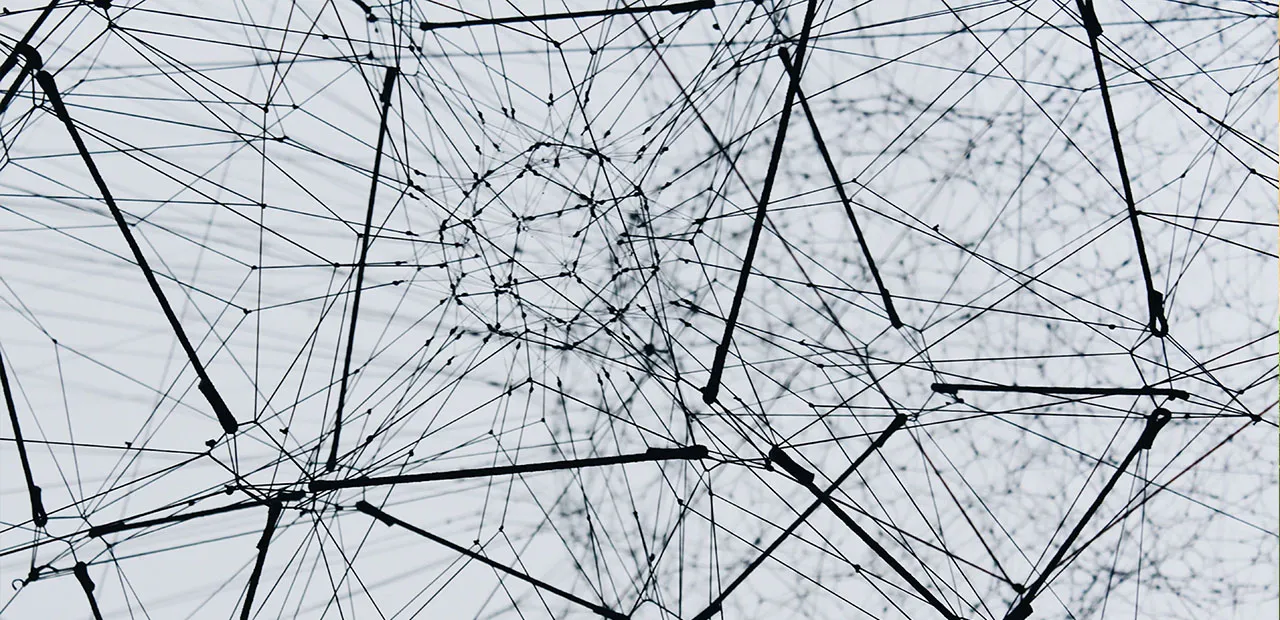







Commentaires (52)
#1
J’ai un XPS 13 sous linux pour le travail, tout n’est pas parfait mais j’en suis globalement assez content. La version plus me fait pas trop rêver comme évolution. Mon seul souhait serait de pouvoir l’allumer sans ouvrir le capot
#1.1
Avec une station d’accueil Dell en usb C / TB tu peux les allumer via un bouton sur celle ci
#2
Jolie conclusion ;)
Je n’aurais pas pensé que la version Plus soit autant impactée par des problèmes de chauffe, surtout pour 2 coeurs de plus lol.
En tout cas, merci pour le test.
#3
Finalement toujours le même problème des XPS, la surchauffe et toujours un peu capricieux avec un Linux vanilla. Pas pour moi.
J’ai une question : Il y a des laptops avec CPUs non-soudés ?
#3.1
Tous les cpu mobiles sont soudés.
À une époque il existait des “transportables” avec des cpu de desktop mais pas sûr que ça existe encore…
Sinon pour les pilotes sous ubuntu y a pas un dépot dell pour ubuntu qui existe?
#3.2
Je viens d’en acheter un…. Marque “Clevo” revendue par divers société dans le monde. Mon assembleur/revendeur m’a dit que le remplacement par l’utilisateur du CPU n’annulait pas la garantie.
#3.3
Si c’est un cpu mobile il est soudé…
Le dernier cpu intel non soudé c’est les 4xxxm.
#3.5
Oui… mais il est pas mobile. Exemple de CPU proposé : AM4 3900X…
#3.8
Oui dans ce cas précis forcément, mais ça reste un cas ultra rare, et on n’est plus vraiment sur un portable, plus sur un transportable et pas vraiment comparable avec le xps du topic.
#3.10
Hé, je répondais à la question hein ;)
Déjà avec l’épaisseur du socket ça doit être dur de faire dans les 10-15mm d’épaisseur.
Ceci dit, côté “transportable”, j’ai pesé, mon actuel 3740QM (17” avec 2 slots 2.5” remplis, un lecteur DVD, une carte graphique dédiée… oui, pas le modèle le plus léger) devrait être plus lourd que son remplaçant.
Les ultra-portable “ça me fait rêver”, mais bon… pour avoir de la performance, ouch…
Je tape tellement sur le “desktop-replacement” que le truc a un CPU desktop ;)
#3.12
Il y a des compromis qui existent maintenant, avec les ryzens mobiles en tapant dans la gamme H t’as un cpu vraiment proche de ce que t’as en desktop tout en ayant un truc compact.
(exemple tuxedo pulse 1).
Même la gamme ryzen U se débrouille bien, un 5800U ou autre cpu du style ça se débrouille vraiment bien tout en gardant une bonne autonomie. :o
Pas d’upgrade possible, mais bon un 4800h ça laisse le temps de voir venir.
#3.13
J’y ai songé…
Mais bon au final j’ai un truc à peu près 2x plus puissant…
J’ai vraiment tapé sur le desktop replacement, à savoir, faire ce que je fais sur mon desktop, ailleurs.
J’ai pas exactement l’usage d’un truc mobile, c’est juste que quand faut mettre ça dans le sac cabine, ça fait lourd…
#3.14
Sans avoir le reste de la config c’est compliqué de juger, mais un ryzen 6XXX récent avec un gpu mobile ça doit vraiment pas être loin de la perf des cpu desktop.
#3.4
Donc tu peux changer ton cpu comme sur une tour sans toucher à la cm ?
Si oui, dois-tu passer par un revendeur/assembleur où tu peux le faire en tant que particulier ?
#3.6
Oui, je sais pas sur quel socket il est, j’ai pris du Intel, ils n’avaient plus qu’une machine en AM4, avec “au mieux” un 3900X, ils proposaient le 5900X mais “sur le dernier modèle en stock, le service AQ a dit qu’on ne pouvait pas mettre de 5900X”.
Le laptop en question a 2 slots M.2 et un slot 2.5” SATA 7mm, et 2 slots de DDR4.
Le GPU lui on m’a dit clairement qu’il était soudé (certains de leurs modèles sont en MXM).
Quand j’ai demandé si JE pouvais changer le CPU sans toucher à la garantie, la réponse a été en gros “oui, faut juste nous contacter on vous enverra le manuel” (en gros l’équivalent du “Maintenance and Service manual” de chez HP, à part que je m’attends pas à ce qu’il décrive comment remplacer CHAQUE composant, je pense qu’il couvre batterie, RAM, SSD & CPU).
#3.7
Si tu as un lien, je suis preneuse pour connaître ton revendeur de la marque Clevo.
#3.11
Mon revendeur t’intéressera sûrement pas vu qu’il est sûrement à plus de 10,000 km
Ce que je te suggère, c’est de trouver un truc que t’aimes bien sur le site de Clevo, et ensuite de chercher un revendeur. Mon revendeur local ne dit absolument pas que c’est un Clevo, mais les références et les designs coïncident bizarrement ;)
#3.15
Merci, je vais jeter un oeil. T’en fais pour les 10 Mm, j’ai encore de bonnes relations avec d’anciens confrères que ce soit vers l’Est ou l’Ouest. Juste qu’il faut que j’ajoute ça à la todo-list de voyage
#3.16
Oui mais bon je suppose que tu es en France, donc pas forcément utile de le faire assembler à l’autre bout du monde et c’est surtout très moyen pour le SAV
#3.17
Je ne sais pas si c’est du Clevo mais ici ils vendent des laptops avec CPU desktop.
#3.19
Il y a Bestware https://bestware.com/en/laptop/xmg-laptops en Allemagne qui est tres bien, leur configurateur est tres souple, des claviers FR sont disponibles sur la plupart de leur config portables.
Ils vendent du XMG et Schenker, tous deux tres intéressantes.
Ils ont des transportables (barebones portables, avec des composants desktop).
#3.9
Un article un peu ancien
Un exemple sur le site de Clevo
#3.18
A part les transportables 17” avec CPU de desktop il existe cela qui se raproche de ce que tu demandes : https://frame.work/fr/fr
Concept très intéressant je trouve
#4
Cette gamme de Dell est une catastrophe depuis des années. Mon entreprise en utilisait, nous avons eu 4 ou 5 générations (enfin, variantes XPS) et il y a toujours des problèmes comme l’évoque très clairement l’article.
Un extrait de ce qu’on a pu avoir en quelques années :
En revanche, c’est vrai, c’est une gamme qui est très jolie à regarder (c’est tout). Les PC font leurs petit effet, si je les compare à nos “Latitude” que nous utilisons désormais ; mais niveau fiabilité, ils sont bien plus impressionnants.
#5
J’ai un XPS 2en1 de quelques années.
Acheté avec license Windows 10, mais principalement utilisé avec Linux (Manjaro) effectivement c’est fonctionnel … à part la webcam qui n’a jamais été supportée (windows only) et le capteur d’empreinte (ça perso…).
Merci pour la partie test linux!
#6
Possesseurs d’un XPS 13 9350 et d’un 9300 (plus récent malgré la numérotation) depuis plusieurs année je n’ai vraiment pas à m’en plaindre.
Autonomie correct, chauffe et bruit modéré et 100% supporté sous Linux sortie de boite.
Après ça reste un modèle compact donc il ne faut pas trop s’étonner des limitations lié au format (intétgration composant, dissipation thermique limité, qualité des HP..)
La version Plus je ne la sentais pas trop avec sa touch bar et ses évolutions fantaisie donc le résultat m’étonne pas trop, un peu dommage pour la caméra du classique par contre j’ai un collègue qui vient de l’avoir et on peut trouver le pilote pour la webcam sous Linux par contre il s’intègre assez mal au système et la webcam finira bien par disposer d’un support open source mais ça risque de prendre du temps (on était tombé sur ça https://lore.kernel.org/all/[email protected]/T/ )
#7
Bonjour 👋, J’ai configuré le nouveau XPS 13 9315 d’une amie et le Dell Power Manager se trouve dans une autre application (MyDell ? Ou un truc du genre) car j’ai pu basculer sur le mode performance ultra.
#8
Merci d’avoir ajouté une photo du clavier. La prise en compte des commentaires des articles précédents ne passe pas inaperçue !
#8.1
Comme je l’ai déjà dit, je n’écris pas pour moi… Donc j’ajuste en fonction des com’ et de ce que je peux faire pour l’instant.
#9
Je trouve qu’ils ont loupé cette nouvelle génération.
D’accord il y a des changements niveau design, mais à quel prix?
Je vais rester sur mon XPS 13 9310, 100% compatible Linux, et qui garde une prise jack et un slot SD en plus des 2 ports USB-C. Très silencieux aussi, inaudible en utilisation desktop classique.
#10
Les machines XPS me font toujours rêver, mais le prix est toujours un frein… En comparant je n’ai pas sauté le pas et j’ai pris un Thinkpad P14S il y a 2 ans et je ne regrette pas.
À ce niveau de prix, quand on a les moyens, je pense qu’il ne faut pas hésiter sur l’option OLED, c’est quand même directement un plus visuel et un confort incroyable pour avoir récemment testé un vivobook, même simplement en 1920x1080.
#10.1
Sauf qu’il faut faire attention aux petits détails. La dalle OLED est en 3,5 ou 4k… Donc conso plus élevée et moins d’autonomie pour l’ensemble de la machine.
#10.2
Exact… Prisme de mon utilisation où une prise n’est jamais bien loin.
Pourquoi ne pas proposer une dalle 1920x1080 OLED qui elle consommera moins qu’en IPS dans ce cas? Vraiment mon analyse ne reflète rien de professionnel, mais il me semble que quand on a goutté à de l’OLED, la différence est flagrante et que pour un portable proposé “à partir” de 1300€, ça me parait dommage.
#10.3
Je peux peut être me tromper, mais je crois que les OLED sont des matrices “pentile”, ce qui fait que le nombre de pixels affichés et le nombre de pixel simulés est différents.
De plus, OLED = plus-value, haute résolution = plus-value, donc les 2 = combo pepettes pour vendre plus cher.
Pour ma part, je ne suis pas le public ciblé car je veux un rafraichissement à minima à 90hz.
#11
Merci pr ce test très complet et merci pr avoir pris en compte nos commentaires de lecteurs ❤️
#12
Beau raté ou joli grill-pain, on ne sait pas trop.
Ultra plat et performances sont encore une fois inconciliables. Avant même de l’allumer, il y a déjà l’absence de ports suffisants qui coince, ou qui devient ridicule s’il faut se trimballer un dock Thunderbolt en plus de la belle machine toute fine.
Dommage, avec quelques ports et 1 cm de plus en épaisseur, ç’aurait pu être bien.
Je n’utilise que des Dell Precision. J’espère qu’ils ne vont pas flinguer cette game de la même manière, sinon, après plus de 20 ans d’exclusivité, Dell, c’est fini pour moi.
#13
Une seule prise de chaque côté ! Donc chargeur et souris (avec un adaptateur ! ) et y’a plus de prise dispo !
La touche partagée en deux pour faire haut/bas : c’est 100% inutilisable !
Pour le “plus” c’est encore pire : il n’y a même plus de touches suppr / insert c’est n’importe quoi !
#14
Pour la surchauffe, on a pris le parti pris de désactiver le turbo boost. Fini les problemes de chauffe, fini le souci des batteries qui meurent trop vite. Même si les performances en patissent un peu. Pour les adaptateurs, Dell en propose plein sur le site. On a opté pour un petit rond qi a tous les adaptateurs inclus et qui est “passs thru” pour l’alim. Ca le fait bien.
On a choisi aussi de désactiver aussi le retro eclairage du clavier. Sinon en plein jour on voit plus les touches.
On a surtout choisi de prendre les normaux et pas les “Plus”. A l’usage, les utilisateurs nous l’ont fait comprendre. par contre on est partis sur les I7, très à l’aise.
#14.1
Pour info j’avais le meme soucis de chauffe excessive sur un xps 15. Le truc c’est que Dell a configuré la température max à 90°. C’est idiot. Peut être est-ce pour briller dans les benchmarks, je ne sais pas.
Reste que tu peux reconfigurer cette température limite. Je suis passé par Throttlestop pour la passer à 70. Désormais le CPU ne dépasse jamais les ~70°, idem pour le GPU. Ca permet de continuer à bénéficier du turboboost lorsqu’il reste une marge de température.
Je ne l’ai pas sous les yeux, mais dans Throttlestop tu as juste à spécifier le PROCHOT (dans les options, c’est en bas à droite). C’est 100° - la valeur choisie (donc j’ai mis 30). Dell le mettant par défaut à 10…
Ha, et Throttlestop permet aussi de désactiver le turboboost selon que tu es sur secteur ou batterie. Je pense que ça pourrait t’intéresser ;-) Ca se fait en créant des profils dans l’application : un avec TB, l’autre sans, et tu affectes un profil au secteur et l’autre à la batterie.
#15
C’est marrant parce que globalement, quel est l’ultrabook (ou Evo ou label équivalent) ultime ?
On a l’impression que le form factor implique toujours des concessions un peu rédhibitoires (chauffe, évolutivité, batterie, etc.).
J’ai l’impression qu’avec les Macbook Air M Apple est revenu en force mais si on veut rester dans un environnement Windows ?
#15.1
Latitude série 7000 en i7 U, etn 13, 14 ou 15 pouces.
Compatible Linux et Windows.
Pour moi, le 14 est le meilleur choix.
#15.2
Merci du conseil je vais jeter un oeil !
#16
Le clavier est inutilisable si vous utilisez les touches flèches, car les 2 touches haut et bas occupent la place de 1 touche ! Donc à moins d’avoir des petits doigts …
Dell aurait pu prendre de la place sur la touche MAJ/SHIFT se trouvant au-dessus.
Encore une machine faite par des designers, sans penser à sa véritable utilité !
#17
Sisi, elles y sont encore, mais en tactile tout en haut, au-dessus du clavier, pour accompagner “début” et “fin”.
Celles que je ne vois pas par contre, c’est “page haut” et “page bas”.
Clevo c’est du barebone portable, c’est prévu pour y mettre la config que tu veux dessus, donc oui tu peux changer à peu près tout sans perte de garantie
#18
Ce qui me plaît le plus, c’est le clavier du XPS13 Plus. Ca me rappelle les surface pro. Le clavier le moins cher était génial, ce n’était en gait qu’une immense surface tactile avec des touches dessinées dessus.
J’attends les prochaines révolutions : une caméra qui filme les doigts et te permet de “taper dans les airs”, pour encore plus de “retour tactile”.
Bref, c’est peut-être parce que je ne suis pas assez bon dactylo, mais pour moi, des touches, ça doit avoir bords que je peux sentir sans regarder le clavier. Parce que là, F1-F12, c’est un peu mort…
Y’a des gens ici qui se voient taper sur une surface tactile, ou juste des gens qui ont un retour sur l’usage de la magic bar d’apple sans la regarder ?
#19
J’utilise un XPS 15 (9550) de 2016 depuis sa sortie et Linux Mint tourne dessus, tout comme W10. Tout fonctionne nickel et j’en suis ravi.
Par contre, quand je lis que Dell verrouille ses drivers Linux… ça jette quand-même un gros coup de froid.
#20
Cette connectique limitée à deux ports USB-C (dont un pour le chargeur) est juste RIDICULE. Rien que pour ce critère, c’est no-way pour ce genre de machine.
Si c’est pour s’en servir en milieu “pro”, c’est juste méga chiant d’avoir une machine ultra légère et de devoir trimbaler l’accessoire pour y connecter un écran HDMI, (voire aussi un autre pour le VGA), et peut-être un cable si on veut brancher un périphérique de stockage pour partager des fichiers en USB “standard”, en plus du transfo. Bref, c’est monstrueusement pas pratique. Ce n’est quand même pas un port HDMI et quelques ports USB qui changeraient l’épaisseur. De même en milieu pro, une vraie station d’accueil (comme le faisait DELL avant), qui sécurise la machine au passage contre son vol, c’est bien plus sécurisé qu’un “machin fourre tout” qui passe par l’USB-C).
Bref, ces machines ultra légères, je ne vois pas l’intérêt. Elles se prétendent mobiles, mais il faut en permanence trimbaler des accessoires.
#21
Au taf on a des écrans Philips qui font “dock” avec juste un câble Thunderbolt pour relier le pc, donc l’écran charge, transmet les images etc. Et on a 4 usb + usb c dans l’écran
#22
Je ne rentrais pas une zone tactile dans la définition de touche mais le Larousse semble dire que j’ai tort !
Page haut / bas c’est : Fn + Haut / Bas qui sont deux demi-touches. C’est une plaie cette disposition : haut / bas (page up/down) c’est essentiel quand tu codes ou simplement fait de l’excel / word !
#23
Ah oui en effet, je n’avais pas vu la double fonction
Et oui c’est tout sauf pratique comme disposition…
#24
Pas trop le courage de faire ça dans mon home office, surtout que j’ai un écran USB-C, mais merci du tuyau !
#24.1
Sinon dans le bios, il y a parfois le “power on on AC” qui permet d’allumer dès que l’alimentation est branchée.
Ainsi, on allume l’écran, ça démarre le pc